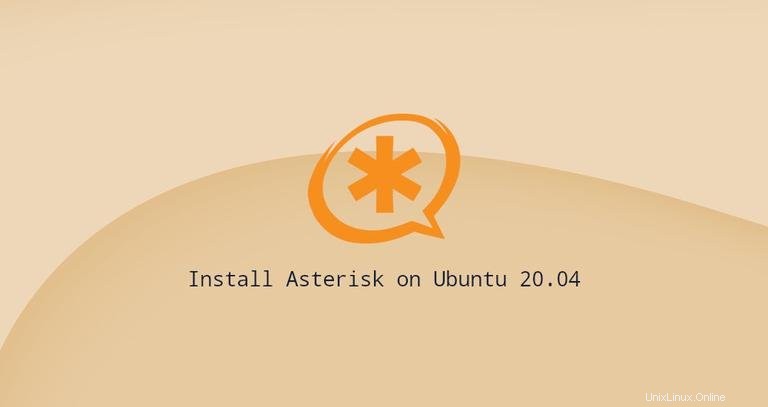
Asterisk est une plate-forme PBX open source populaire pour le développement d'applications de communication telles que des serveurs de conférence et des passerelles VoIP. Il est utilisé par les particuliers, les petites entreprises, les grandes entreprises et les gouvernements du monde entier.
Les fonctionnalités d'Asterisk incluent la messagerie vocale, la musique d'attente, les conférences téléphoniques, la mise en file d'attente des appels, l'enregistrement des appels, la réponse vocale interactive, la messagerie SMS, etc.
Ce tutoriel explique comment installer Asterisk sur Ubuntu 20.04.
Les référentiels Ubuntu incluent une ancienne version d'Asterisk. Nous allons installer le dernier Asterisk à partir du code source.
Prérequis #
Installez les packages suivants qui sont nécessaires pour télécharger et compiler Asterisk :
sudo apt updatesudo apt install wget build-essential git autoconf subversion pkg-config libtool
Installer DAHDI et LibPRI #
DAHDI est un ensemble de pilotes et d'utilitaires permettant à Asterisk de communiquer avec des téléphones analogiques et numériques. La bibliothèque LibPRI permet à Asterisk de communiquer avec les connexions RNIS. Si vous n'avez pas besoin de ces bibliothèques, vous pouvez ignorer cette section.
Passez au /usr/src répertoire et téléchargez et installez DAHDI :
cd /usr/src/sudo git clone -b next git://git.asterisk.org/dahdi/linux dahdi-linuxcd dahdi-linuxsudo makesudo make install
cd /usr/src/sudo git clone -b next git://git.asterisk.org/dahdi/tools dahdi-toolscd dahdi-toolssudo autoreconf -isudo ./configuresudo make installsudo make install-configsudo dahdi_genconf modules
Exécutez les commandes suivantes pour créer LibPRI :
cd /usr/src/sudo git clone https://gerrit.asterisk.org/libpri libpricd libprisudo makesudo make install
Installation d'Asterisk #
Cloner la source Asterisk dans le /usr/src répertoire :
cd /usr/src/sudo git clone -b 18 https://gerrit.asterisk.org/asterisk asterisk-18
Au moment de la rédaction, la dernière version d'Asterisk est 18.x. Si une nouvelle version est disponible, modifiez le numéro de branche dans la commande ci-dessus.
Avant de passer aux étapes suivantes, accédez au répertoire source d'Asterisk :
cd asterisk-18/Téléchargez les sources MP3 nécessaires à la construction du module MP3 et utilisez les fichiers MP3 sur Asterisk :
sudo contrib/scripts/get_mp3_source.sh
Exécutez le install_prereq script pour installer les dépendances nécessaires :
sudo contrib/scripts/install_prereq install
Le configure Le script effectue plusieurs vérifications pour s'assurer que toutes les dépendances de votre système sont présentes. Exécutez le script en tapant :
sudo ./configureL'étape suivante consiste à sélectionner les modules que vous souhaitez compiler et installer. Accédez au menuselect, en tapant :
sudo make menuselectSélectionnez l'option "format_mp3" pour dire à Asterisk de construire le module MP3 :
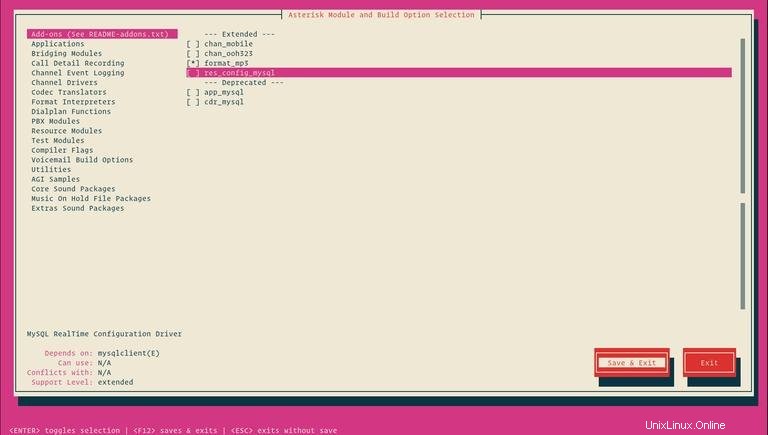
Une fois que vous avez terminé, passez au bouton "Enregistrer et quitter" et appuyez sur "Entrée".
Lancez le processus de compilation :
sudo make -j2
La compilation peut prendre un certain temps, selon votre système. Vous pouvez modifier le -j indicateur en fonction du nombre de cœurs de votre processeur.
Une fois terminé, installez Asterisk et ses modules en tapant :
sudo make installVous pouvez installer soit les fichiers de configuration génériques avec la documentation de référence en tapant :
sudo make samplesOu installez les fichiers de configuration de base du PBX :
sudo make basic-pbxLa dernière étape consiste à installer le script d'initialisation Asterisk en tapant :
sudo make config
C'est aussi une bonne idée d'exécuter ldconfig pour mettre à jour le cache des bibliothèques partagées :
sudo ldconfigCréation d'un numéro d'utilisateur Asterisk
Par défaut, Asterisk s'exécute en tant qu'utilisateur root. Nous allons créer un nouvel utilisateur système et configurer Asterisk pour qu'il s'exécute en tant qu'utilisateur nouvellement créé pour des raisons de sécurité.
Exécutez la commande suivante pour créer un nouvel utilisateur système nommé asterisk :
sudo adduser --system --group --home /var/lib/asterisk --no-create-home --gecos "Asterisk PBX" asterisk
Pour configurer Asterisk pour qu'il s'exécute en tant que asterisk utilisateur, ouvrez le /etc/default/asterisk file et décommentez les deux lignes suivantes :
sudo nano /etc/default/asteriskAST_USER="asterisk"
AST_GROUP="asterisk"
Ajoutez l'asterisk utilisateur au dialout et audio groupes :
sudo usermod -a -G dialout,audio asteriskNous devons également modifier la propriété et les autorisations de tous les fichiers et répertoires astérisque afin que l'utilisateur astérisque puisse accéder à ces fichiers :
sudo chown -R asterisk: /var/{lib,log,run,spool}/asterisk /usr/lib/asterisk /etc/asterisksudo chmod -R 750 /var/{lib,log,run,spool}/asterisk /usr/lib/asterisk /etc/asterisk
Astérisque de départ #
Maintenant que tout est configuré, démarrez le service Asterisk avec la commande suivante :
sudo systemctl start asteriskPour vérifier qu'Asterisk est en cours d'exécution, connectez-vous à l'interface de ligne de commande (CLI) d'Asterisk en tapant :
sudo asterisk -vvvrVous verrez l'invite CLI Asterisk par défaut :
Connected to Asterisk GIT-18-263f906af4 currently running on ubuntu2004 (pid = 91303)
ubuntu2004*CLI>
La dernière étape consiste à activer le service Asterisk pour qu'il démarre au démarrage avec :
sudo systemctl enable asteriskConfiguration du pare-feu #
Le pare-feu protégera votre serveur contre le trafic indésirable.
Si vous n'avez pas de pare-feu configuré sur votre serveur, vous pouvez consulter notre guide sur la configuration d'un pare-feu avec ufw sur ubuntu
Par défaut, SIP utilise le port UDP 5060, pour ouvrir le port run :
sudo ufw allow 5060/udpSi vous avez activé le protocole RTP (Real Time Protocol), vous devez également ouvrir la plage de ports suivante :
sudo ufw allow 10000:20000/udpN'hésitez pas à ajuster le pare-feu en fonction de vos besoins.